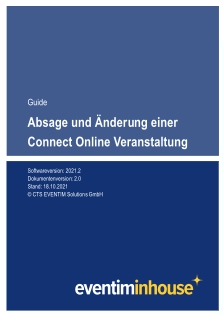SCHRITT 1 |
| Kartenverkauf Basis (Anlage zur Vorbereitung für den Verkauf)VerkaufsstammdatenVeranstaltungenVeranstaltungen (=Vorstellungen in Jet ALT) bearbeiten
Den Titel im Feld Titel um den Zusatz "ENTFÄLLT“ oder "ABGESAGT" ergänzen.Den gleichen Zusatz auch im Feld Titel (Kundensicht) ergänzen, falls Sie dieses nutzen.Im externen Memotext auf der Karteikarte Externer Memotext im Detailbereich eine Begründung oder einen Hinweis für Ö-Ticket hinterlassen.
SPEICHERN! |
15 MIN WARTEN (UPDATE-INTERVALL ZUM Ö-TICKET) |
| Den Status der Veranstaltung im Feld Status auf Storno setzen und speichern
|
15 MIN WARTEN (UPDATE-INTERVALL ZUM Ö-TICKET) |
ACHTUNG!Setzen Sie den Veranstaltungsstatus bitte AUF KEINEN FALL auf Bereitstellung oder Abschluss. Indiesem Veranstaltungsstatus können Sie die Veranstaltung nicht stornieren.Die Statusänderung auf Storno wird automatisch an Ö-Ticket weitergegeben, welche dann automatischServicemails mit der Info, dass die entsprechende Veranstaltung abgesagt wurde, an die schonvorhandenen Kartenkäufer in den Ö-Ticket Vertriebswegen verschickt. |
SCHRITT 2 |
| Kartenverkauf Basis (Anlage zur Vorbereitung für den Verkauf)VerkaufsstammdatenVeranstaltungen
Kontrollieren, ob die Statusänderung übertragen wurde
|
SCHRITT 3 |
| Systemverwaltung (grundlegende Einstellungen)BerechtigungenErweiterte Stornoberechtigungen
Dem Connect Online Kassierer (Benutzer) erweiterte Stornorechte für dieausgefallene Veranstaltung zuweisen.Falls notwendig, einen Gültigkeitszeitraum bitte großzügig einrichten.
|
SCHRITT 4: Eine E-Mail an Ö-Ticket bezüglich der ausgefallene Veranstaltung senden |
Vollständige Anleitung hier: